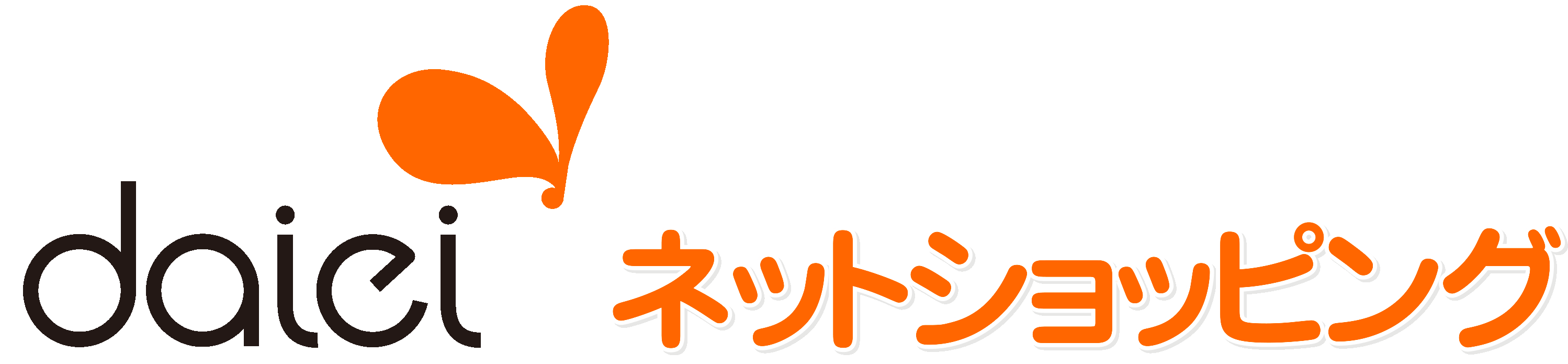iAEON会員の登録方法とお届け先情報の登録手順
手順①:iAEON会員の登録
新規登録のお客さまは以下のWEBサイトからiAEON会員への手続きをお願いいたします。
※既にiAEON会員の登録がお済の方は手順②へお進みください。
■新規登録のお客様(WEBでの登録)
以下のボタンより新規登録にて会員登録お進め下さい。
<会員登録の手順>
-
手順1:新規会員登録(はじめてご利用の方)の欄にある「iAEON会員の新規登録」ボタンより、会員登録をお進め下さい。
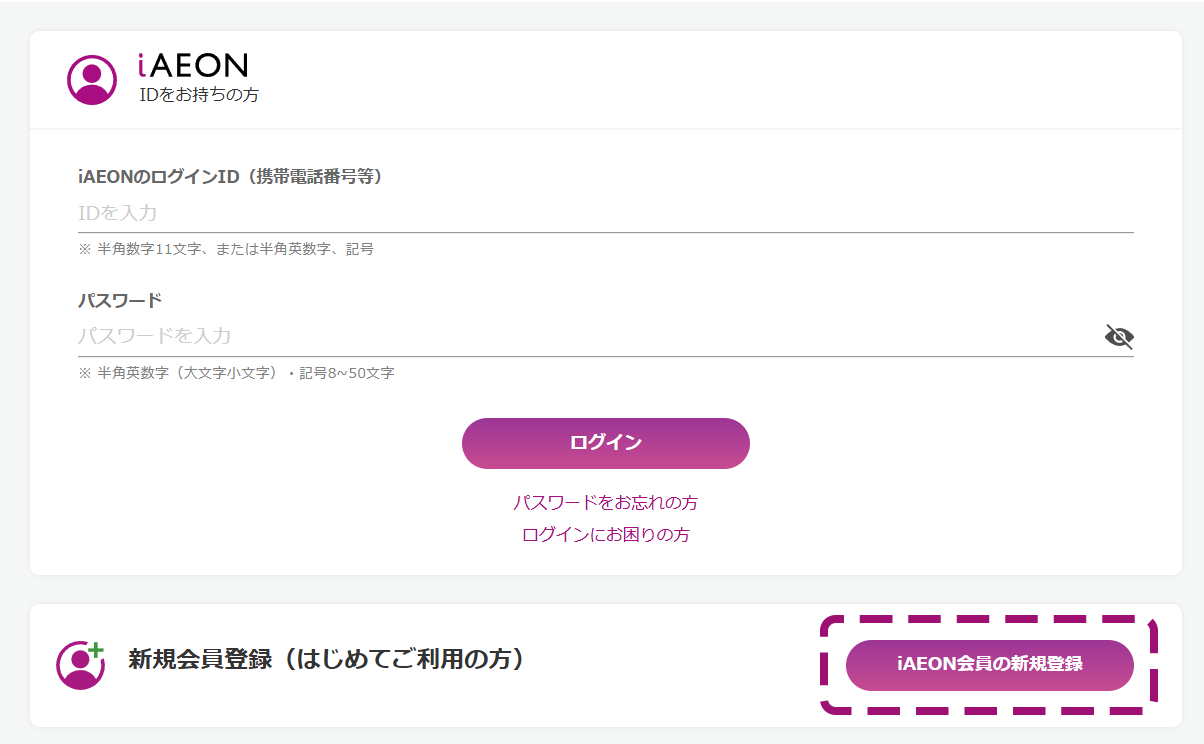
手順②:iAEONマイページよりお届け先情報の登録をする
以下のボタンより、下記の手順に従って、お届け先情報の登録を進めてください。
-
手順1:iAEONのログインIDとパスワードを入力しマイページにログイン
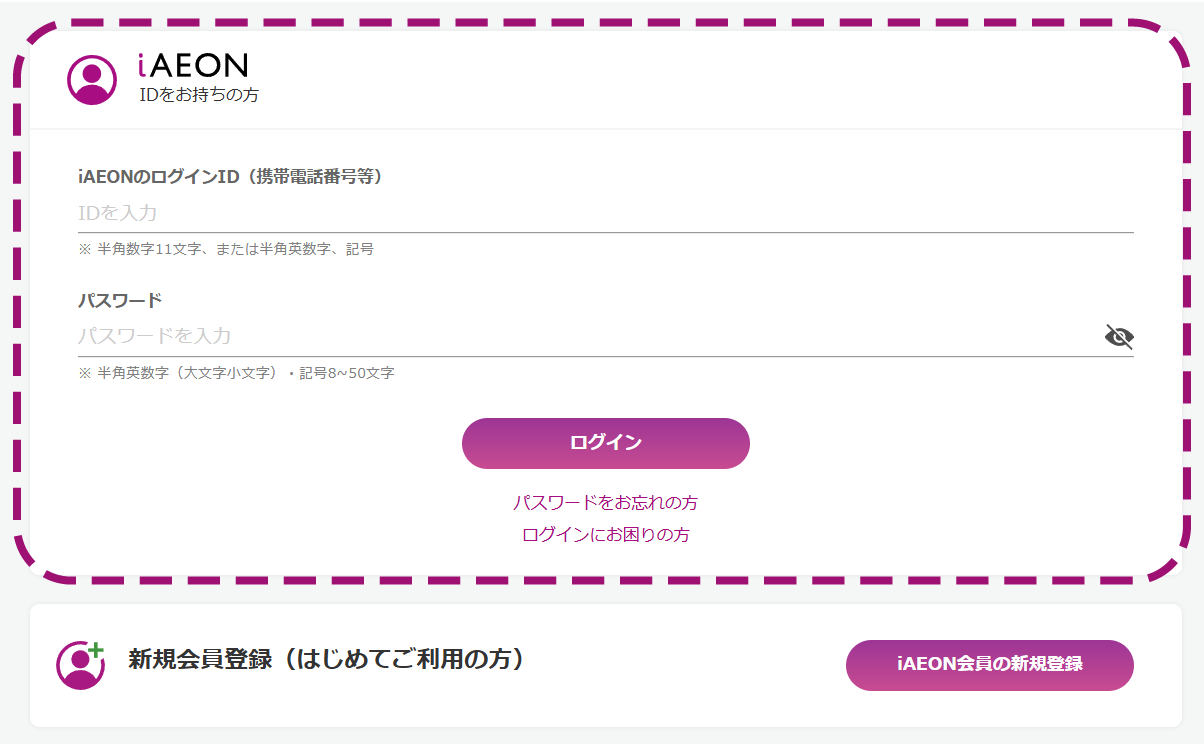
-
手順2:規約をご確認いただき、同意するにチェックを入れ「次へ」を押す
※既に同意済みの方は表示されません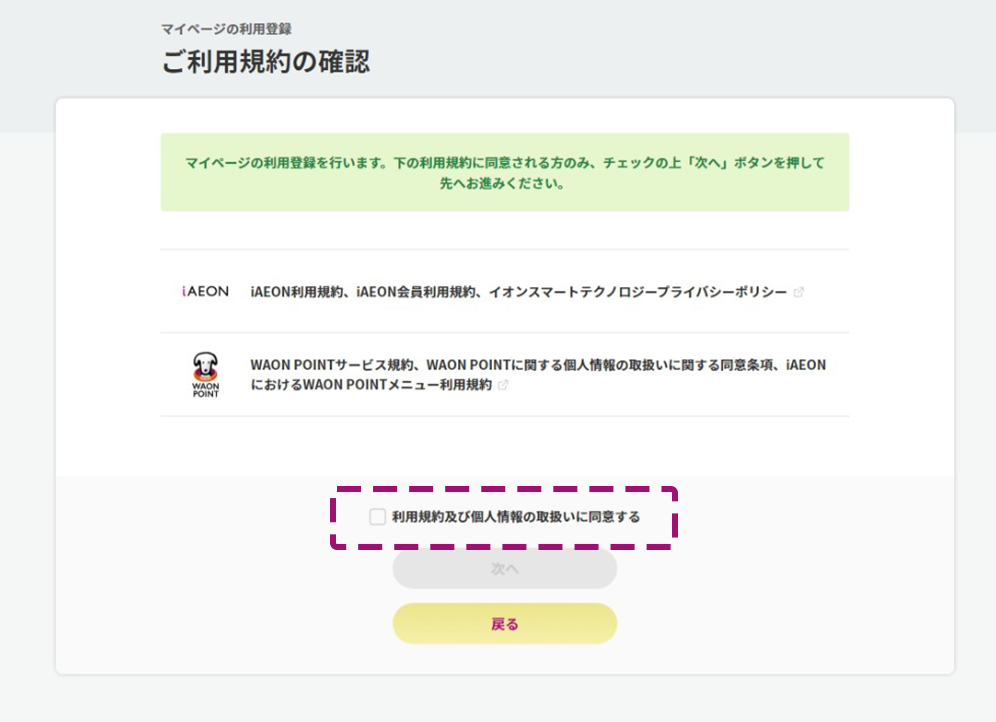
-
手順3:マイページ内、アカウント設定にある「お届け先一覧」をクリック
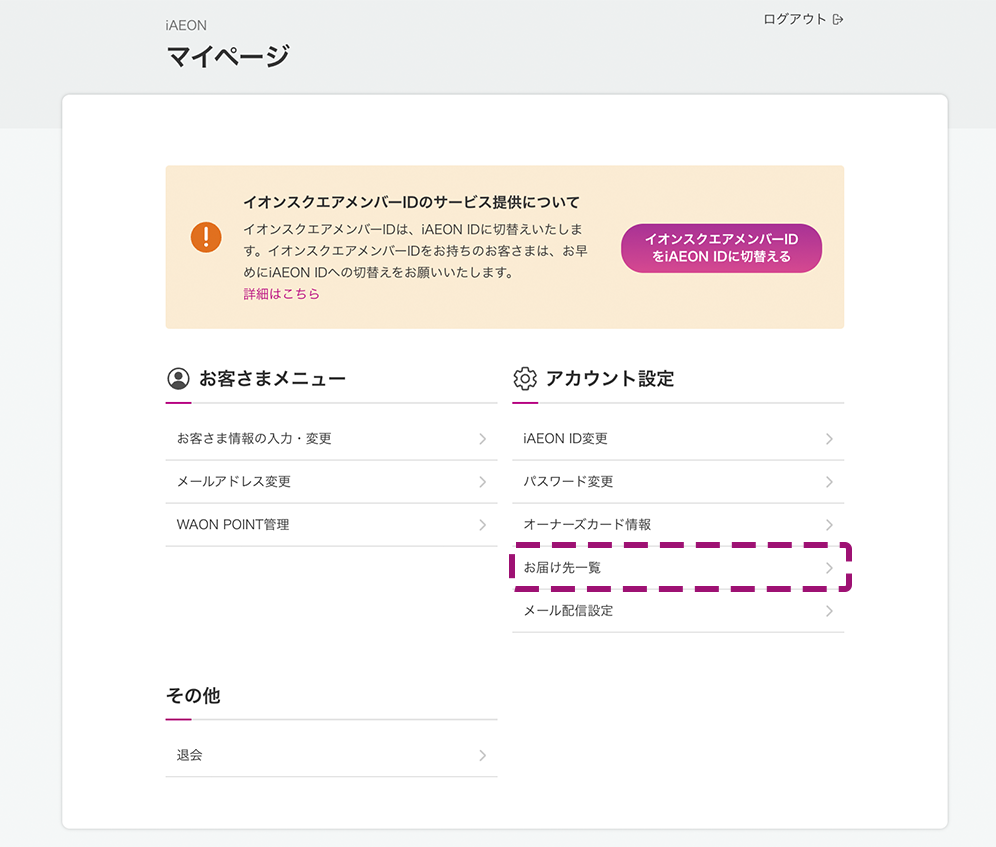
-
手順4:「新しいお届け先を登録する」ボタンを押し、遷移先のページで情報を入力後、「登録する」を押して完了
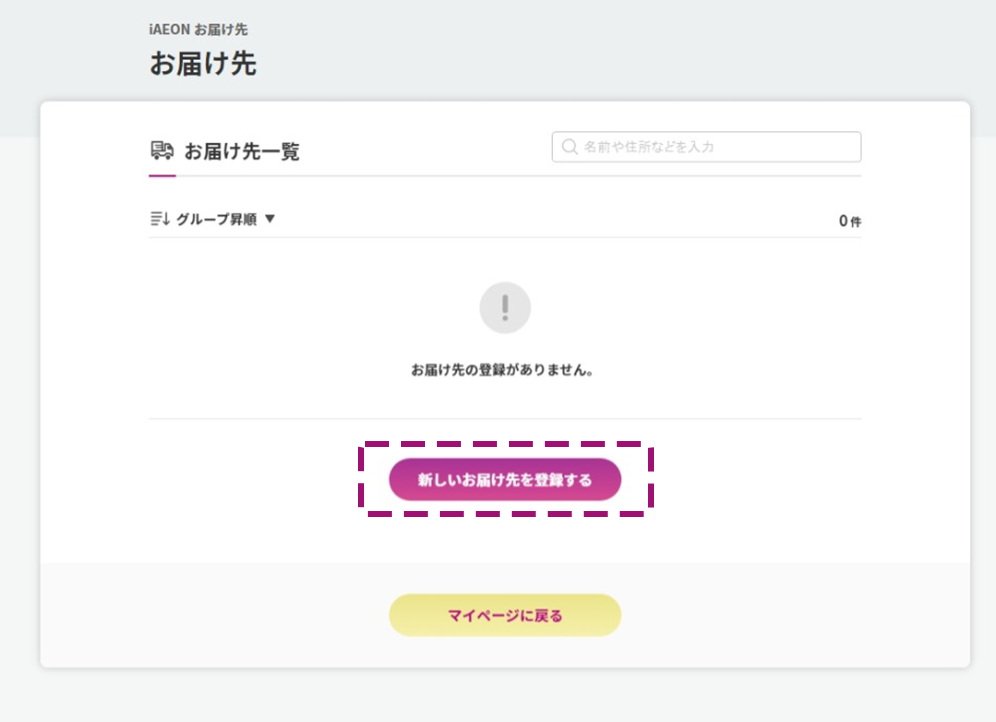
※お届け先情報に全角記号・全角スペースを含む場合
ダイエーネットショッピングマイページの新規のお届け先追加(個人・法人)よりご入力ください。
-
手順1:新規のお届け先追加(個人・法人)を押す
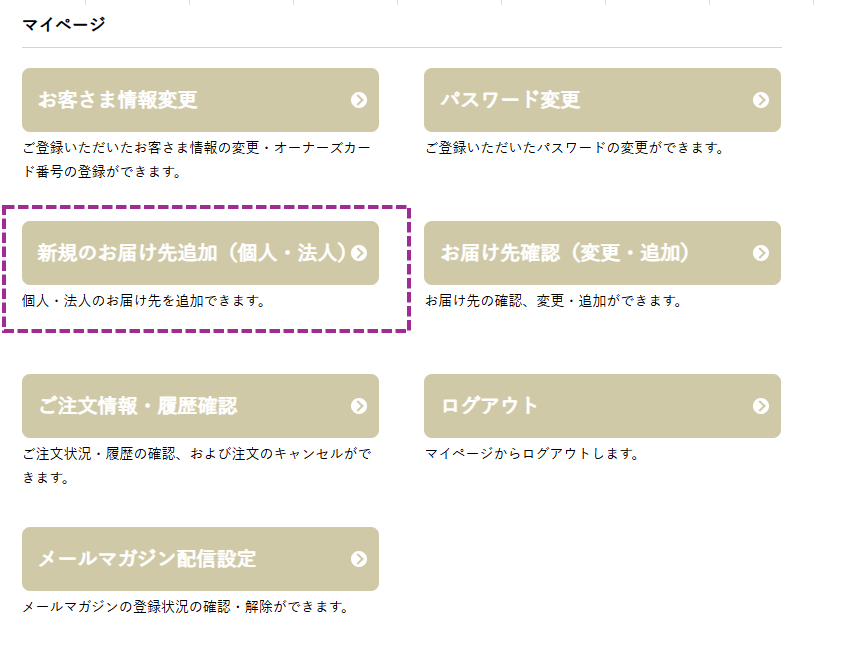
-
手順2:新規にてご入力後、設定を登録するにて登録完了となります
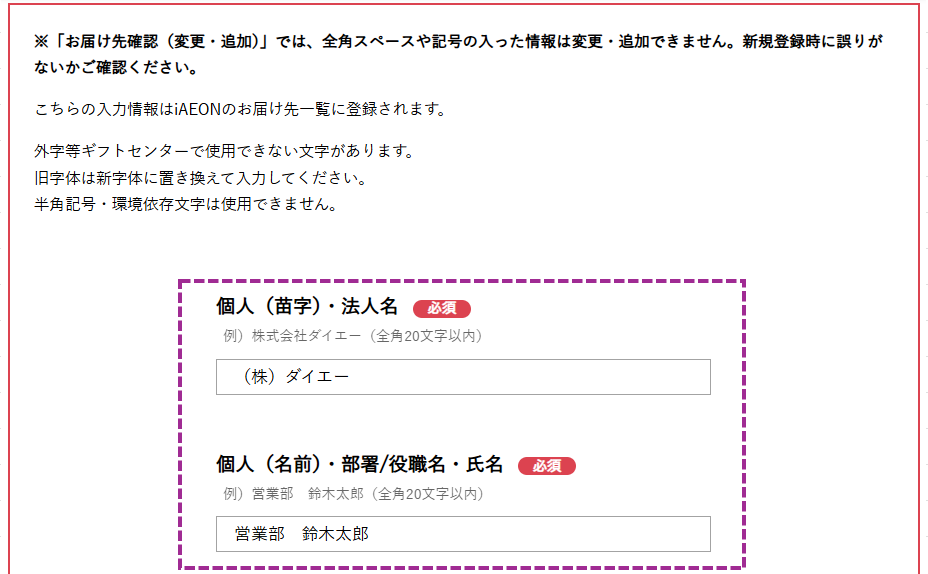
注:お届け先確認にて確認・変更・追加は可能ですが全角スペースや記号の入った情報の変更・追加は出来かねますのであらかじめご了承ください。
個人情報の取り扱いについて
お客さまの個人情報は、「iAEON利用規約」「AEON Pay利用規約」の定めに従い、お客さまの情報として取扱います。
iAEONに関するお問い合わせ先
■お問合せフォーム:https://aeonapp-faq.aeon.com/kb/ja/contact/
■よくあるお問合せ:https://aeonapp-faq.aeon.com/
ダイエーネットショッピングに関するお問い合わせ先
■ダイエーネットショッピングに関するお問い合わせ:ttps://www.daiei.co.jp/form/net_shopping/contact